ChatGPT-Fehler beim Speichern des Entwurfs: 6 Lösungen zur Behebung
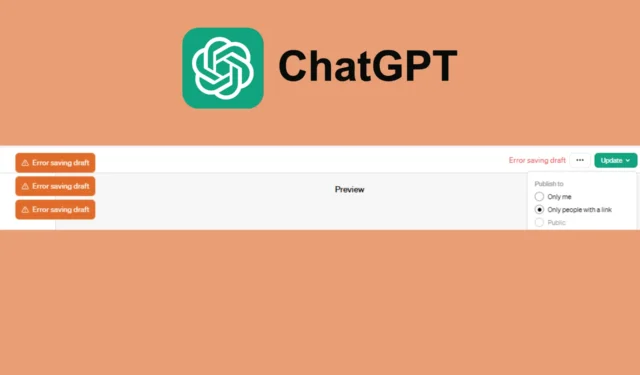
Die Meldung „Fehler beim Speichern des Entwurfs“ in ChatGPT GPT Builder wird häufig angezeigt, wenn Sie versuchen, Dateien zu Ihrem Projekt hinzuzufügen. Dieses Problem wird normalerweise durch das Überschreiten des Upload-Limits ausgelöst, hängt aber häufig auch mit serverseitigen Problemen zusammen. Besuchen Sie also zuerst die OpenAI-Statusseite, um zu sehen, ob anhaltende Probleme vorliegen. Machen Sie außerdem die letzte vorgenommene Änderung rückgängig und versuchen Sie erneut zu speichern.
Wie behebe ich den Fehler beim Speichern des Entwurfs in ChatGPT?
1. Überprüfen Sie das Datei-Upload-Limit
- Navigieren Sie zu dem Bereich, in dem Sie im GPT Builder Dateien hochladen.
- Überprüfen Sie, wie viele Dateien Sie hochgeladen haben. Wenn Sie mehr als 10 Dateien haben, kann dies die Ursache des Problems sein.
- Löschen Sie alle nicht unbedingt erforderlichen Dateien, indem Sie sie auswählen und auf die Schaltfläche „Löschen“ klicken.
Der GPT Builder hat ein Limit von 10 Dateien pro Sitzung. Wird dieses Limit überschritten, wird die Meldung „Fehler beim Speichern des Entwurfs“ angezeigt. Stellen Sie sicher, dass Sie nicht mehr als 10 Dateien haben, damit dieses Problem behoben werden kann.
2. Dateien kombinieren
- Wenn Sie viele kleine Dateien haben, sammeln Sie sie.
- Verwenden Sie Onlinetools wie Adobe Acrobat oder andere Software zum Zusammenführen von PDFs, um mehrere Dateien zu einer einzigen zusammenzufügen.
- Ersetzen Sie die mehreren kleinen Dateien im GPT Builder durch die kombinierte Datei.
Durch das Zusammenführen Ihrer Dateien reduzieren Sie die Anzahl der Dateien, die der GPT Builder verarbeiten muss. So bleiben Sie innerhalb der 10-Dateien-Grenze und verhindern die Fehlermeldung.
3. Als Nachrichten hochladen
- Navigieren Sie zu dem Abschnitt, in dem Sie Ihr GPT konfigurieren.
- Öffnen Sie die Chat-Oberfläche.
- Fügen Sie den Dateiinhalt direkt in den Chat ein und geben Sie Anweisungen wie „Bitte verwenden Sie die in dieser Nachricht enthaltenen Informationen, wenn Sie Anfragen beantworten.“
- Konfigurieren Sie Ihr GPT nach Bedarf weiter.
Durch das Hochladen von Dateien direkt im Nachrichtenbereich statt im Konfigurationsbereich kann GPT auf die Informationen zugreifen, ohne das Datei-Upload-Limit zu erreichen.
4. Verwenden Sie einen anderen Browser
Einige Benutzer haben festgestellt, dass bestimmte Browser das Hochladen von Dateien im GPT Builder besser handhaben. Die Verwendung eines anderen Browsers könnte das Problem lösen. Versuchen Sie es mit Opera oder Edge statt Chrome.
Die Ursache dafür kann auch in der zu hohen Bandbreitennutzung durch mehrere Tabs im Browser liegen. Die Upload-Geschwindigkeit lässt sich also verbessern, indem Sie die Tabs schließen, die Sie nicht benötigen.
5. Reduzieren Sie die Dateigröße
- Überprüfen Sie, ob einige der Dateien, die Sie hochladen möchten, besonders groß sind.
- Verwenden Sie Online-PDF-Kompressoren, um die Dateigröße zu reduzieren. Stellen Sie sicher, dass jede Datei kleiner als 10 MB ist.
- Ersetzen Sie die großen Dateien durch die komprimierten Versionen im GPT Builder.
Große Dateien können manchmal Upload-Fehler verursachen. Durch das Komprimieren dieser Dateien kann der GPT Builder die Uploads einfacher verarbeiten.
6. Verwenden Sie Entwicklertools
- Klicken Sie mit der rechten Maustaste auf Ihren Browser und wählen Sie „Untersuchen“ oder drücken Sie F12.
- Suchen Sie nach Fehlermeldungen im Zusammenhang mit dem Hochladen von Dateien.
- Wenn die Konsole eine bestimmte Datei anzeigt, die das Problem verursacht, löschen Sie diese Datei.
- Versuchen Sie, die Datei erneut hochzuladen, und stellen Sie sicher, dass sie nicht beschädigt ist.
Einige Fehler können auf bestimmte Dateien zurückzuführen sein, die nicht richtig hochgeladen werden konnten. Mithilfe von Entwicklertools können diese Probleme identifiziert und behoben werden.
Wenn Sie diese Lösungen befolgen, sollten Sie das Problem „Fehler beim Speichern des Entwurfs“ im ChatGPT GPT Builder effizient beheben können.
Wenn ChatGPT überhaupt nicht funktioniert, lesen Sie die hervorgehobene Anleitung, um das Problem schnell zu beheben.
Wenn Sie Fragen oder Anregungen haben, können Sie gerne den Kommentarbereich weiter unten lesen.



Schreibe einen Kommentar